Jak dodać napisy do filmu bez szkody dla jakości
Spodziewasz się wielu powodów dodać napisy do filmu. Jeśli chcesz przyciągnąć określoną grupę odbiorców w mediach społecznościowych, lepiej użyj spersonalizowanych napisów w swoim filmie. Napisy ułatwiają śledzenie i zrozumienie teledysków. Co więcej, napisy to dobry sposób na zabawę ze swoimi filmami. Na szczęście nie jest to tak trudne, jak myślałeś, jeśli masz odpowiednie narzędzie. W tym artykule przedstawiono i przedstawiono wiele najlepszych sposobów dodawania napisów do filmów w systemach Windows i Mac.
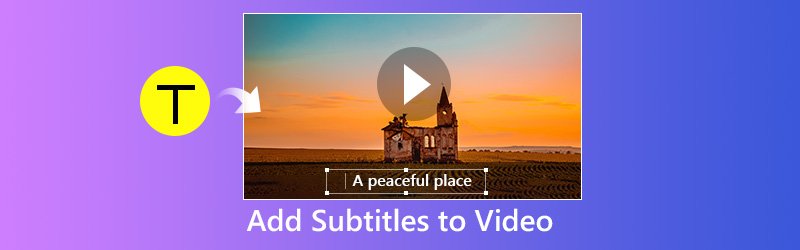
Część 1: Dodaj napisy do wideo na komputerze
Sposób 1: Najłatwiejszy sposób dodania napisów do wideo
Vidmore Video Converter to kompleksowe rozwiązanie wideo dla systemów Windows i Mac. Chociaż zapewnia rozbudowane funkcje na poziomie profesjonalnym, każdy może opanować oprogramowanie w kilka minut. Jeśli szukasz łatwego sposobu na dodanie napisów do swoich filmów, jest to najlepsza opcja.
- Obsługuje prawie wszystkie formaty plików wideo i napisów.
- Zachowaj oryginalną jakość wideo i audio podczas dodawania napisów do wideo.
- Eksportuj filmy do odtwarzania na urządzeniach przenośnych lub udostępniania w mediach społecznościowych.
- Oferuj szeroką gamę narzędzi do edycji wideo, takich jak dzielenie, obracanie, przycinanie itp.
- Działa dobrze w systemie Windows 10/8/7 i Mac OS X.

Jak szybko dodać napisy do filmu
Krok 1: Uzyskaj najłatwiejszy edytor wideo
Jeśli chcesz dodać napisy do swoich filmów, pobierz i zainstaluj oprogramowanie na swoim komputerze i uruchom je. Kliknij Dodaj plik menu, wybierz Dodaj pliki i zaimportuj filmy z dysku twardego.
Zanim dodasz napisy do filmu, upewnij się, że masz pobrałem napisy pierwszy.

Krok 2: Dodaj napisy do filmu
Wyświetl podgląd wideo w bibliotece za pomocą odtwarzacza multimedialnego po prawej stronie. Następnie kliknij Plus ikona obok Podtytuł opcja. Następnie dodaj napisy z komputera. Zrób to samo z innymi filmami.

Krok 3: Zapisz wynik wideo
Po zakończeniu rozwiń plik Profil rozwijanej listy i wybierz odpowiedni format wideo lub urządzenie docelowe. Następnie ustaw folder docelowy, naciskając Przeglądaj przycisk. Na koniec naciśnij Konwertować przycisk, aby zapisać wyniki wideo.

Sposób 2: Dodaj napisy do wideo za pomocą iMovie
Jeśli używasz komputera Mac, masz szczęście. Edytor filmów Apple, iMovie, umożliwia bezpłatne dodawanie napisów do filmu. Pamiętaj, że nie może zastosować plików napisów do wideo. Zamiast tego musisz wpisać podtytuł słowo po słowie.
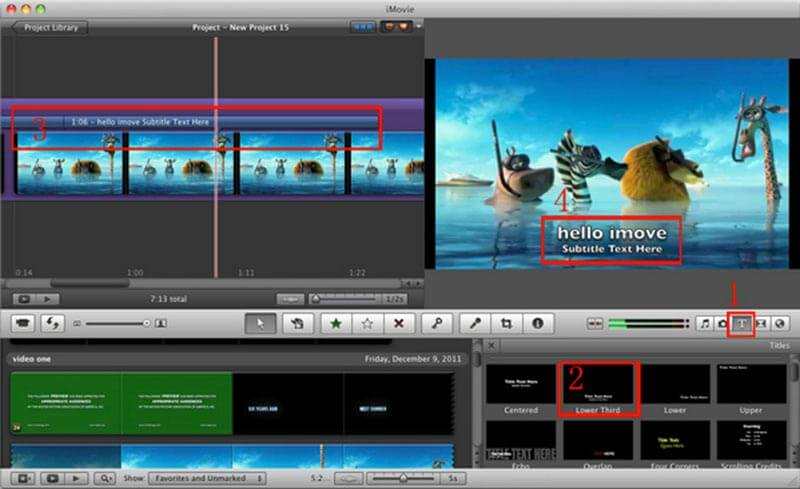
Krok 1: Otwórz wideo, do którego chcesz zastosować napisy w iMovie. Musisz utworzyć nowy projekt lub otworzyć go w istniejącym projekcie.
Krok 2: Przeciągnij i umieść wideo na osi czasu i znajdź klatkę początkową, aby zastosować napisy. Następnie kliknij Tekst ikonę nad czasem i wybierz swój ulubiony styl.
Krok 3: Zapisz słowa w polu tekstowym i umieść je we właściwej pozycji.
Krok 4: Po zakończeniu wyeksportuj wideo z napisami.
Sposób 3: Dodaj napisy do wideo przez VLC
VLC to odtwarzacz multimedialny typu open source, który może odtwarzać prawie wszystkie formaty wideo na komputerze. Podczas oglądania wideo można załadować zewnętrzny plik napisów. Oprócz metody tymczasowej możesz dodać napisy do wideo i utworzyć pojedynczy plik również za pomocą VLC.
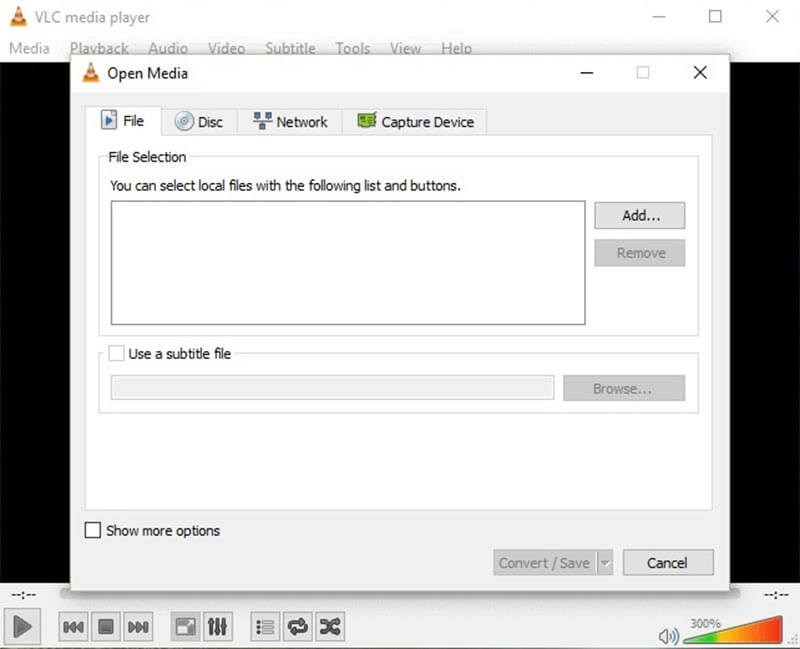
Krok 1: Uruchom odtwarzacz multimedialny i przejdź do Głoska bezdźwięczna -> Strumień aby wywołać okno dialogowe Open Media. Przejdź do Plik i kliknij Dodaj przycisk, aby zaimportować wideo, do którego chcesz zastosować napisy.
Krok 2: Zaznacz pole wyboru obok Użyj pliku z napisami i naciśnij Przeglądaj przycisk, aby otworzyć napisy.
Krok 3: Kliknij Strumień przycisk na dole i naciśnij Kolejny aby otworzyć następne okno. Następnie naciśnij Przeglądaj aby ustawić miejsce docelowe i nazwę pliku.
Krok 4: Uderz w Kolejny i ustaw format wyjściowy. Na koniec zapisz wynik wideo z plikiem napisów.
Część 2: Dodaj napisy do wideo online
Sposób 1: Dodaj napisy do filmu za pomocą Kapwing
Jeśli od czasu do czasu chcesz dodać napisy do klipu wideo, dobrym rozwiązaniem są aplikacje internetowe. Kapwing to taka aplikacja internetowa, która ma możliwość zapisania napisów do filmu bez instalowania żadnego oprogramowania.
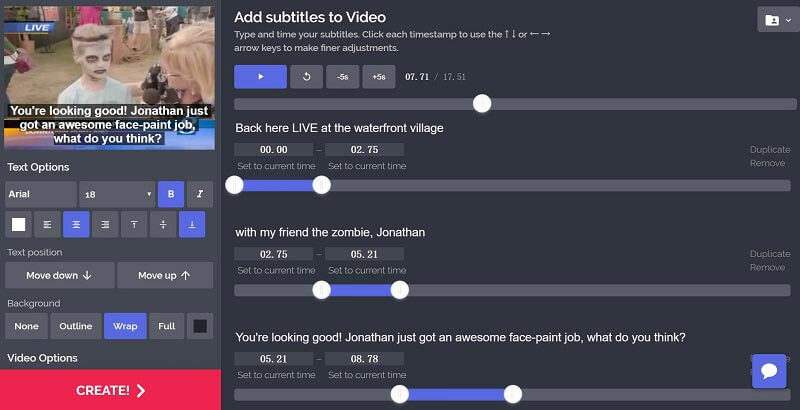
Krok 1: Otwórz przeglądarkę internetową. Skopiuj i wklej https://www.kapwing.com/subtitles w pasku adresu i naciśnij klawisz Enter, aby otworzyć stronę.
Krok 2: Kliknij Przekazać plik przycisk, aby załadować wideo z komputera. Lub zaimportuj wideo online za pośrednictwem adresu URL.
Krok 3: Uderz w Dodaj podtytuł zapisz swoje słowa i ustaw czas ich trwania, styl i pozycję. Powtarzaj to, aż dodasz wszystkie napisy.
Krok 4: Kliknij Stwórz a następnie pobierz dane wyjściowe po zakończeniu procesu.
Uwaga: Ta aplikacja internetowa może przetwarzać wideo do 750 MB na raz.
Sposób 2: Dodaj napisy do wideo za pośrednictwem Veed
Veed to kolejny sposób dodawania napisów do filmu w formacie MOV, MP4, AVI i innych online. Ponadto zapewnia rozbudowane style i ustawienia wstępne dla napisów wideo.

Krok 1: Odwiedź stronę https://www.veed.io/add-subtitles-video w dowolnej przeglądarce internetowej i kliknij Przekazać plik przycisk, aby przesłać plik wideo z dysku twardego. Obsługuje również Dropbox i URL.
Wskazówka: Maksymalny rozmiar pliku to 50 MB, więc upewnij się, że plik wideo nie jest większy niż on.
Krok 2: Wybierz Napisy na filmie obcojęzycznym z lewego paska bocznego, aby otworzyć stronę z napisami. Następnie możesz zdecydować o dodaniu Ręczne napisy lub Prześlij plik z napisami z Twojego komputera.
Krok 3: Po dodaniu napisów do filmu wyświetl podgląd za pomocą wbudowanego odtwarzacza multimedialnego. Następnie potwierdź i pobierz wynik.
Wniosek
Jak widać, dodawanie napisów do filmów to skuteczny sposób na przyciągnięcie większej liczby odbiorców w mediach społecznościowych. Dzięki naszemu udostępnianiu możesz opanować 5 metod stosowania napisów do swoich filmów na komputerze lub w Internecie. Teraz możesz wybrać swoją ulubioną metodę i postępować zgodnie z naszym przewodnikiem, aby to zrobić. Vidmore Video Converter może uprościć proces i tworzyć wysokiej jakości filmy. Jeśli masz inne problemy, zostaw wiadomość poniżej.



